スタートメニューを使用せずにOSをシャットダウンしようとしたことがありますか?いいえ、でも本当にやりたい場合は、スタートメニューなしでWindows 10をシャットダウンする方法を説明するので、このチュートリアルに注目してください。それで、これ以上遅れることなく、議論を始めましょう。
メソッドを続行する前に、なぜそれが重要なのか、またはユーザーがスタートメニューに移動せずにマシンをシャットダウンすることを好む理由を知る必要があります。
この方法を選択する理由は複数あります。一部のユーザーは鋭い性質のために別のトリックを選択し、PCを操作するためのすべてのショートカットを知りたいと考えています。また、これらのトリックは言うまでもなく、一部のユーザーはこの方法を選択するために時間を節約できます。 Windows 10の[スタート]ボタンが機能しないため、ユーザーが異なれば同じことを行う理由も異なります。
スタートメニューなしでWindows10PC /ラップトップをシャットダウンする方法は?
方法1:デスクトップにシャットダウンショートカットを追加する
最初の方法では、PCをシャットダウンするためのショートカットを追加する方法と、同じことを行う方法について説明します。以下の手順に従ってください。
- デスクトップを右クリックして[新規]を選択し、[ショートカット]を選択します。
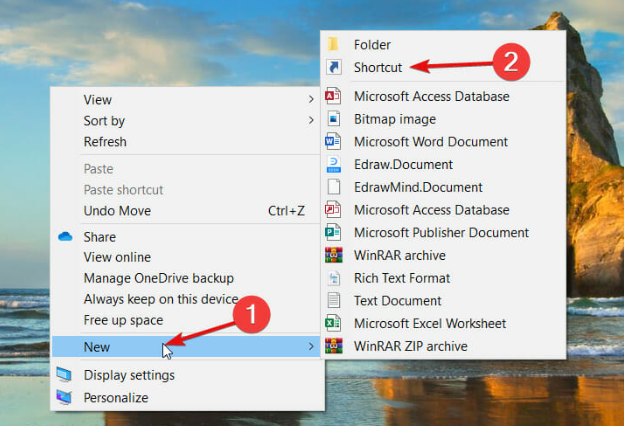
- 次に、ロケーションボックスに以下の言及行を入力し、[次へ]ボタンをタップします
shutdown.exe -s -t 00
- [次を入力]ボックスに[シャットダウン]と入力し、[完了]をタップします

- シャットダウンショートカットを右クリックして[プロパティ]を選択し、[変更]アイコンボタンを押します。
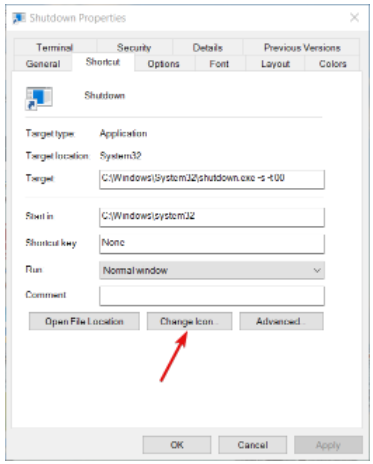
- 変更アイコンウィンドウからショートカットアイコンを選択し、[OK]をタップします
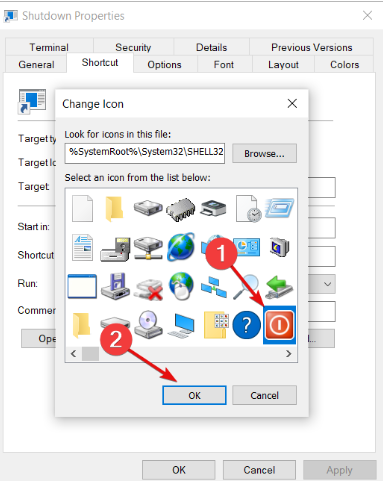
- ショートカットに新しいアイコンを追加するには、[適用]、[OK]ボタンの順にタップします
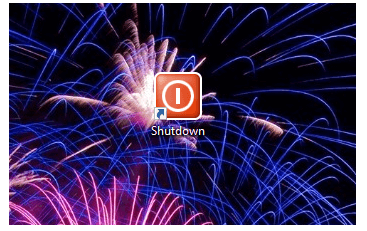
方法2:シャットダウンバッチファイルを設定する
- Windowsの検索バーをタップし、メモ帳を入力して、結果からアプリを開きます。
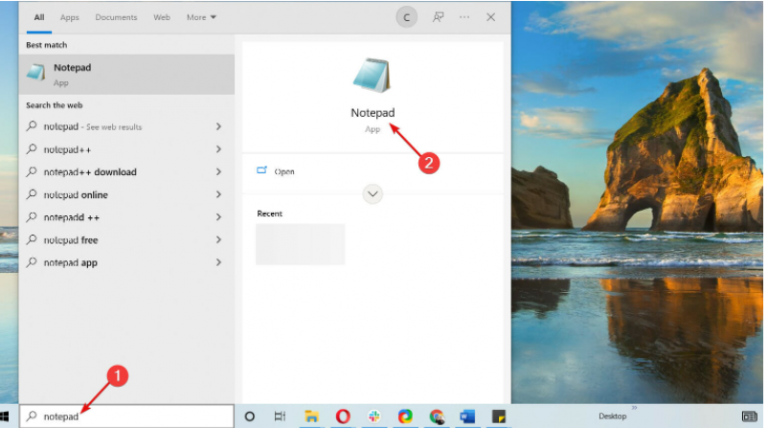
- 次に、Ctrl + Cホットキー広告を使用して下記のバッチコードをコピーし、メモ帳ウィンドウでCtrl+Vを使用して貼り付けます
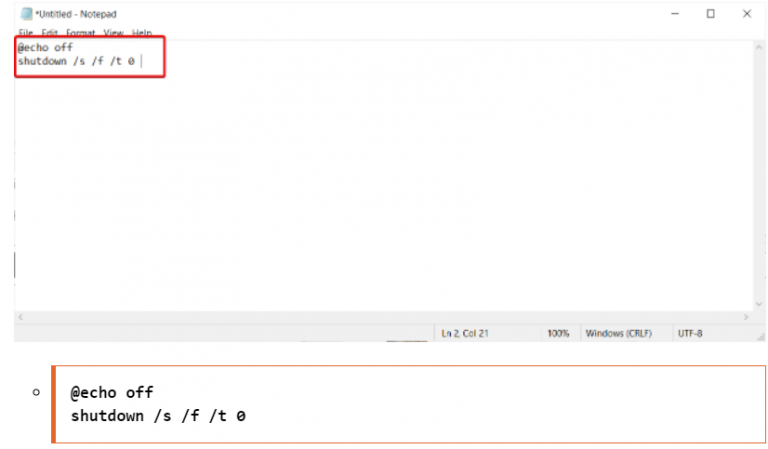
- [ファイル]、[名前を付けて保存]の順にタップします
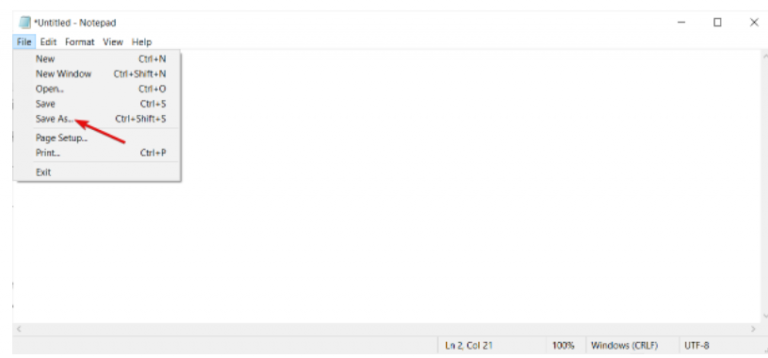
- [ファイルの種類]ドロップダウンメニューから[すべてのファイル]を選択し、テキストボックスの下に「Shutdown.bat」と入力して、[保存]ボタンを押します。
- デスクトップに保存することを選択しましたが、他の場所を使用することもできます
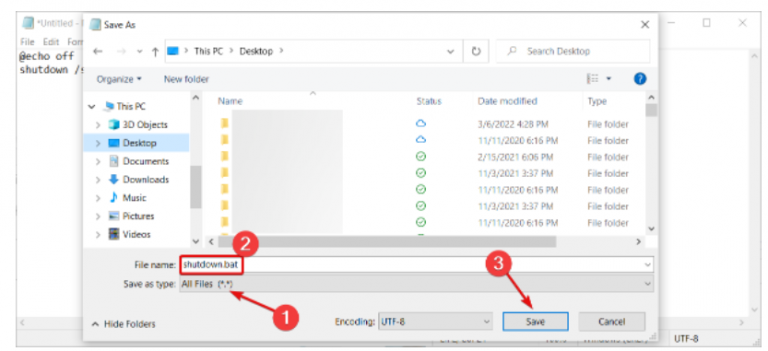
- 次に、バッチファイルをクリックして、必要に応じてWindows10をシャットダウンできます。
- Windowsをシャットダウンする代わりに再起動するようにバッチファイルを設定できるようになりました
- これを行うには、代わりにバッチファイルの下にShutdown –r –t00と入力します。
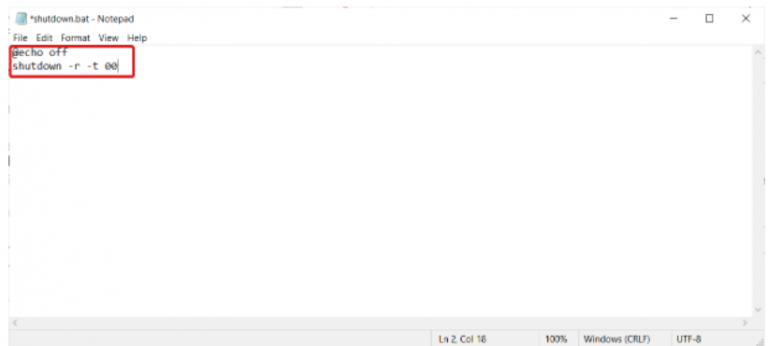
方法3:自動シャットダウンをスケジュールする
- これを行うには、[Windowsキー+ Rを使用して実行]を開き、taskschd.mscと入力し、[OK]をタップしてタスクスケジューラを開きます。
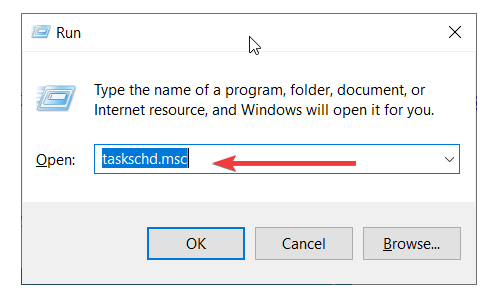
- [アクション]タブをクリックし、[基本タスクの作成]を選択します
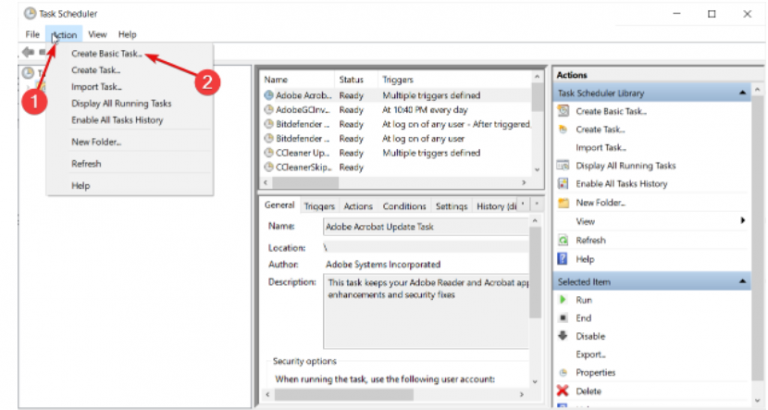
- [名前]テキストボックスにタイトルを入力し(シャットダウンなど)、[次へ]ボタンをタップします
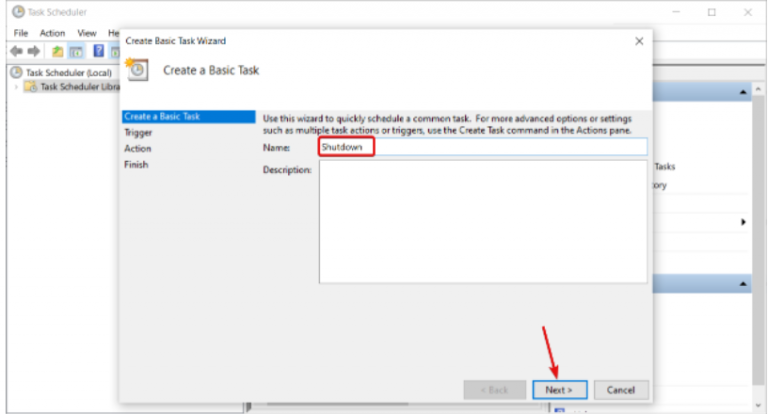
- [毎日]オプションを選択し、[次へ]ボタンを押します
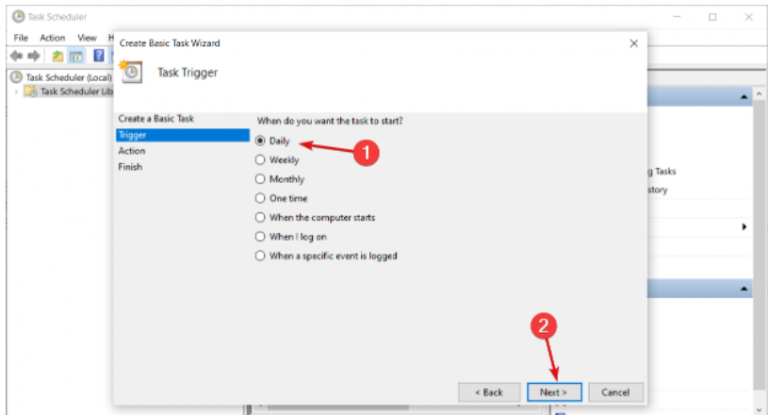
- スケジュールされたタスクの開始日を選択し、Windows10をシャットダウンする時間を入力します
- PCをより速くシャットダウンしたい場合は、現在の時間に近づけることをお勧めします
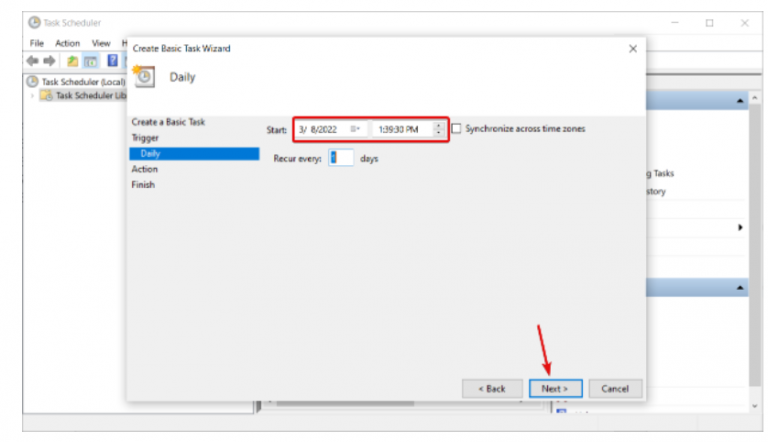
- 次に、[プログラムの開始]オプションを選択し、[次へ]ボタンをタップします
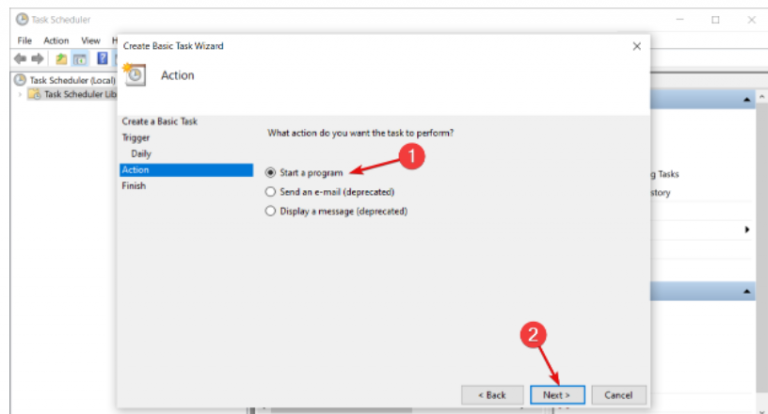
- [プログラム/スクリプト]テキストボックスに以下の言及行を入力し、[引数の追加]ボックスに入力して、[次へ]をタップします
C:\ Windows \ System32 \ shutdown.exe
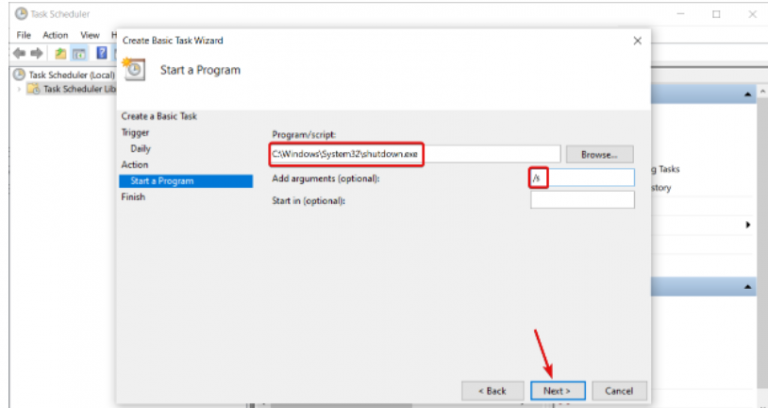
- [完了]をタップします>スケジュールされたタスクを選択したときにWindowsPCがシャットダウンします
方法4:Windows10のシャットダウンダイアログボックスを使用する
- 最初のステップで、Windowsを最小化または閉じます
- 次に、Alt + F4を同時に押し、ドロップダウンメニューからシャットダウンを選択して[OK]をタップします
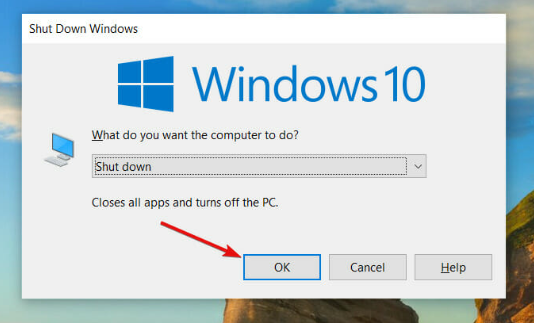
これは、スタートメニューなしでWindowsをシャットダウンするための最も速くて簡単な方法です。
方法5:WindowsPowerShellを使用する
- Windows+Xキーを同時に押して>WindowsPowerShell(管理者)を選択します
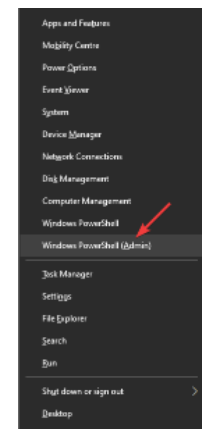
- 以下のコマンドを入力し、Enterキーを押して実行します
シャットダウン/s/ f / t 0
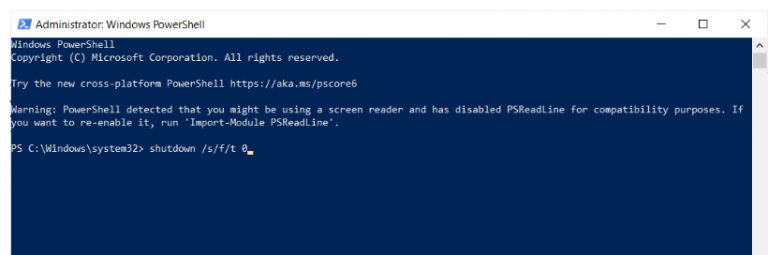
PCの問題に最適なソリューションを入手してください
遅いコンピュータ、フリーズ、クラッシュ、その他のPCエラーなどのさまざまなWindowsの問題を修正するには、PC修復ツールを使用できます。これは、すべてのWindowsの問題/エラーを克服するための最適なツールです。
このツールは、PCをすばやくスキャンし、エラーの主な原因を検出します。スキャンが完了すると、問題が自動的に修正されます。
これとは別に、DDLエラー、BSODエラー、レジストリエラーなどの主要なPCエラーからユーザーを保護します。したがって、このツールを1回試して、PC関連のすべての問題/エラーを解決してください。
PC修復ツールをダウンロードする
閉鎖!!!
スタートメニューなしでWindows10をシャットダウンする方法は以上です。投稿が気に入った場合は、このページにアクセスして、さらに役立つチュートリアルをご覧ください。